Убираем ошибку, обратитесь в carrier, при включении режима модема.

Без мобильного интернета сложно представить полноценную работу смартфона. По сети передается служебная информация, пользователь постоянно переписывается с кем то, смотрит новости, погоду и делает еще кучу нужных вещей. Но в один прекрасный день возникает загадочная надпись «чтобы включить режим модема обратитесь в carrier». При этом пропадает возможность раздавать Интернет со смартфона, из меню исчезает пункт «Режим модема», а владелец айфона или айпада впадает в ступор и не знает что предпринять. В этой статье попробуем доходчиво объяснить читателям как быстро и без особых проволочек вернуть все на свои места.
Carrier — что за зверь такой
Для начала немного теории и разъяснений. В общем понимании слово carrier означает «оператор», в нашем случае это значит ТЕЛЕ2, МТС, Мегафон и прочие известные бренды. Пугаться появления надписи check carrier на iphone не стоит, это означает, что необходимо произвести некоторые манипуляции с параметрами телефона.
Career Advancement & Skills Development 2022 | Take Employee Training to the Next Level!
Сперва заходим в меню «Настройки → Об устройстве → строка Оператор», убедившись, что надпись carrier присутствует, проверяем есть ли пункт меню «Режим модема». Если его нет, тогда точно, телефон просит обратиться к вашему оператору связи, чтобы перенастроить кое какие нюансы.
Появление надписи возможно во всех версиях iOs, начиная в 6. Сейчас проблема «карриер» особенно актуальна для новых 7-ок и 8-ок с ios 10 и 11 соответственно.

Причины
Первое, и самое частое, почему возникает надпись «чтобы включить режим модема обратитесь в carrier», была заменена сим карта на новую, от другого оператора и параметры сети еще не успели подгрузиться. Стоит немного подождать и на телефон поступят нужные данные, если же торопитесь, можно позвонить своему оператору и попросить тех. поддержку выслать параметры в индивидуальном порядке.
На заре внедрения LTE по России, подобные проблемы были не редкостью. Сотовые компании еще не разослали нужные параметры на устройства, а iPhone и другие гаджеты уже во всю пытались найти LTE интернет.

Вторая причина, встречается намного реже — сбой настроек в результате внезапной перезагрузки смартфона или действия вредоносных программ, в том числе злополучный «джейлбрейк».
Третья причина, сервисного плана. Надпись может высвечиваться после переустановки прошивки или полного восстановления из резервной копии.
В любом случае, решение этому есть и оно достаточно простое. Как убрать check carrier расскажем в следующих разделах, и по традиции выложим видео-инструкцию.
Риски
Для работы устройства в целом, появление сообщения «чтобы включить режим модема обратитесь в carrier», ничем не грозит. Аппаратная часть в данном случае никак не задействована, так что перепаивать ничего не придется.
Работа 3G, LTE, egde, прочих протокол передачи информации на iPhone, будет нарушена. Вполне вероятно, оператор не сможет корректно рассчитывать ваши расходы и выставит счет за не существующие услуги.
Простое решение
Решение «check carrier» простое до безобразия, но полазить по меню настроек все же придется. У всех версий iOS делается это одинаково, мучиться в поисках нужных полей не придется. Приступаем.
Необходимо прописать настройки интернета в виде так называемого APN, принятого стандарта во всем мире. Выполняем инструкцию строго по пунктам:
- Нажимаем «Настройки → Сотовая связь → Параметры данных → Сотовая сеть передачи данных»;
- Указываем настройки полученные от технической поддержки оператора или скопируйте из списка ниже, нужные вам параметры. Забивайте значения «Имя пользователя», «Пароль» и значение «APN» четко по строчкам, не перепутайте, иначе будут проблемы со связью. Вводим с строчках «Сотовые данные» и «Режим модема»
- Выключаем айфон.



После включения смартфона, интернет 3G или LTE должен заработать корректно, в меню появиться пункт «Режим модема», а надпись «Чтобы включить режим модема, обратитесь в Carrier» больше не будет появляться.
Список настроек
Приведем параметры для основных сотовых операторов России, они помогут вам восстановить работоспособность айфона, если слетели выданные ранее настройки.
MTS Россия
APN: internet.mts.ru
Пользователь: mts
Пароль: mts
Tele2 Россия
APN: internet.tele2.ru
Пользователь: ничего не вводим
Пароль: ничего не вводим
Beeline
APN: internet.beeline.ru
Пользователь: beeline
Пароль: beeline
MegaFon
APN: internet
Пользователь: gdata
Пароль: gdata

После обязательно производим перезагрузку! Иначе проблемы так и останется до выключения системы. Если настройки не работают, стоит обратиться к своему оператору и уточнить актуальность информации, возможно что то изменилось.
Другие варианты
Если выше описанные способы, не помогают вернуть к жизни раздачу интернета на смартфонах iphone 7 или iphone 8, тогда стоит сменить сим карту на новую. Чем современнее сим карта, тем больше ячеек памяти на ней, где и хранятся файлы с нужными для работы параметрами. Не бойтесь потерять номер телефона, сейчас это не проблема, даже при переходе от одного оператора у другому.

Крайне редко приходится прибегнуть к помощи iTunes. С помощью программы обновляем систему iOs до актуальной версии. Сразу после обновления, айтюнс автоматически скачает и загрузит на аппарат актуальные значения «APN», необходимые что бы раздавать интернет с айфона.
Заключение
В статье разобрали какие действия предпринять, чтобы настроить режим модема на iphone 4, 5, 6, 7, 8, при появлении ошибки «Чтобы включить режим модема, обратитесь в Carrier». Привели параметры APN для «большой четверки» провайдеров беспроводной голосовой и интернет связи. С помощью картинок и видео-инструкции вы справитесь. Надеюсь мы вам помогли, до встречи на страницах сайта!
Видео-инструкция
Источник: inform59.ru
Исправлено: концентратор оператора связи продолжает останавливаться или сбой

Пользователи мобильных операторов T-Mobile или Sprint должны знать о приложении Carrier Hub. Это приложение для Android, которое обеспечивает передачу голоса по Wi-Fi (VoWi-Fi) и безопасный Wi-Fi на устройствах, использующих сеть оператора Sprint / T-Mobile. Приложение также работает в качестве сетевого инженера для устранения проблем и услуг, о которых сообщают клиенты. Однако похоже, что многие пользователи сталкиваются с Carrier Hub приложение продолжает останавливаться или сбой.
Если вы также являетесь одной из жертв и хотите, чтобы он снова работал или предотвратить сбой, вы можете просмотреть это полное руководство по устранению неполадок, чтобы исправить это. Между тем, некоторые пользователи также сталкиваются с сообщением об ошибке «Не удалось загрузить приложение» при его установке, что кажется еще одной проблемой. Причиной сбоя или остановки приложения на устройствах Android может быть несколько проблем.
Исправлено: концентратор оператора связи продолжает останавливаться или сбой
Говоря о приложении Carrier Hub, оно в основном запрашивает историю устройств и приложений, настройки сотовых данных, местоположение. услуги, приложение для телефона, мультимедийные файлы, внутреннее хранилище, информация о Wi-Fi, идентификатор устройства и информация о звонках и т. д. Разрешения на вашем Android устройство. Между тем, приложение также может вызывать несколько проблем, таких как прерывание вызова, текстовые сообщения, соединение вызова, разряд батареи, потребление мобильных данных, снижение производительности системы, случайные проблемы с сигналом тревоги, и т.п.

Теперь несколько пользователей начали сообщать, что их приложение Carrier Hub, похоже, часто дает сбой или останавливается, что кого-то расстраивает. Это может сильно раздражать, если вы работаете на своем телефоне. Что еще более важно, в сообщении об ошибке нет конкретной причины. Итак, затронутые пользователи разошлись по сторонам, чтобы решить, что делать дальше. К счастью, мы упомянули несколько обходных путей, которые должны вам помочь.
1. Принудительно остановить приложение Carrier Hub
Иногда приложение или его службы могут некоторое время работать в фоновом режиме без вашего намерения и всякий раз, когда приложение процессы застряли, чтобы получить информацию или подключиться к серверу, это может начать конфликтовать с системой вашего устройства или любым другим Программы. Поэтому всегда рекомендуется правильно закрыть приложение и принудительно остановить его, чтобы снова открыть приложение.
- Перейти к Настройки меню на телефоне> Нажмите на Приложения и уведомления.
- Найдите Carrier Hub приложение из списка и нажмите на него, чтобы открыть страницу информации о приложении.
- Теперь нажмите на ‘Force Stop’ option> При появлении запроса подтвердите действие.
- Наконец, перезагрузите устройство и откройте приложение Carrier Hub.
2. Обновите приложение Carrier Hub
Если перезагрузка телефона не пригодится, обязательно обновите приложение Carrier Hub. Вам следует перейти в приложение Google Play Store> Поиск Carrier Hub и проверить, доступно ли последнее обновление или нет. Иногда устаревшая версия приложения Carrier Hub также может вызвать несколько проблем со стабильностью или производительностью. Если обновление доступно, просто установите его.
- Открыть Google Play магазин приложение> Нажмите на значок с тремя точками в правом верхнем углу. [значок профиля]
- Перейти к Мои приложения и игры > Здесь вы узнаете Carrier Hub если доступно обновление.
- Нажать на Обновлять рядом с Carrier Hub> Обновление будет установлено автоматически.
После обновления до последней версии запустите приложение Carrier Hub и проверьте, проблема сбоя исправлено или нет. Если нет, то вы можете воспользоваться следующим методом.
3. Очистить кеш и хранилище Carrier Hub
Второе, что вы можете сделать, это просто очистить кеш приложения Carrier Hub и данные хранилища из меню настроек, чтобы обновить кеш и хранилище приложения, если с ним что-то конфликтует. Иногда такие проблемы могут возникать из-за поврежденного кеша или данных приложения. Для этого:
- Перейти к устройству Настройки меню> Нажмите на Приложения и уведомления.
- Нажать на Посмотреть все приложения возможность просмотра всех установленных приложений на вашем устройстве.
- Затем найдите и выберите Carrier Hub из списка> Нажмите на Хранилище и кэш.
- Нажать на Очистить кэш для удаления кешированных данных.
- Теперь нажмите на Чистое хранилище и выберите Ok, чтобы удалить данные из хранилища приложения с телефона.
- Вернитесь еще раз на страницу информации о приложении и выберите Принудительная остановка приложения Carrier Hub.
- При появлении запроса подтвердите процесс и повторно откройте приложение Carrier Hub, чтобы проверить наличие проблемы.
Если он попросит вас войти в свою учетную запись Google, сделайте то же самое.
4. Отключить доступ к использованию Carrier Hub
Приложение Carrier Hub в основном отслеживает ваши данные об использовании и предоставляет их для решения проблем, связанных с клиентами, если они сообщаются. При желании можно просто отключить доступ к данным об использовании приложения Carrier Hub, выполнив следующие действия:
- Перейти к устройству Настройки меню> Искать Доступ к данным об использовании в строке поиска.
- Затем вам нужно будет найти Carrier Hub приложение из списка и нажмите на него.
- Если доступ к использованию уже включен, просто выключи это.
- Наконец, перезагрузите устройство и проверьте, устраняет ли это проблему с остановкой или сбоями Carrier Hub.
5. Удалите обновления Carrier Hub
Также возможно, что недавно установленное обновление приложения Carrier Hub имеет некоторые проблемы со стабильностью или некоторые ошибки, которые в основном вызывают сбой приложения. Если вы тоже чувствуете то же самое, не забудьте удалить обновление приложения Carrier Hub, выполнив следующие действия:
- Открыть Настройки меню на вашем телефоне Android.
- Нажать на Приложения и уведомления > Выбрать Посмотреть все приложения для просмотра всех установленных приложений на вашем устройстве.
- Теперь обязательно найдите и выберите Carrier Hub приложение из списка.
- Перейдите в правый верхний угол экрана и нажмите на значок с тремя точками меню.
- Здесь нажмите на Удалить обновления возможность вернуться к предыдущей версии приложения.
6. Сбросить настройки приложения
Выбрав параметр «Сбросить настройки приложения» в меню «Настройки» на устройстве Android, вы сможете восстановить заводские настройки приложения по умолчанию. Иногда неправильные настройки или конфигурация приложения могут вызвать сразу несколько проблем. Сделать это:
- Вы можете просто открыть Настройки меню> Нажмите на Приложения и уведомления.
- Нажмите на значок с тремя точками меню в правом верхнем углу.
- Выбирать Сбросить настройки приложения > При появлении запроса подтвердите действие.
- Наконец, обязательно перезагрузите устройство и откройте приложение Carrier Hub, чтобы проверить наличие проблемы.
7. Переустановите приложение Carrier Hub.
Если вы думаете, что в вашем приложении Carrier Hub возникли проблемы, оно повреждено или конфликтует с любым другим сторонним приложением, вам следует удалить и переустановить приложение Carrier Hub. должным образом.
Мы также должны упомянуть, что если в случае, если приложение Carrier Hub предустановлено на вашем конкретном телефоне, вы не сможете удалить его в обычном режиме. В этом случае вы можете либо просто отключить его, либо использовать Приложение для удаления системных приложений (требуется root-доступ) на вашем устройстве.
Итак, вы должны выполнить следующие шаги, чтобы попытаться удалить его в обычном режиме:
- Открыть Google Play магазин приложение> Найдите Приложение Carrier Hub. [ Прямая ссылка здесь ]
- Нажмите на него, чтобы открыть страницу предварительного просмотра или установки приложения.
- Теперь нажмите на Удалить чтобы удалить приложение с вашего телефона.
- Затем подождите несколько секунд и нажмите Установить переустановить.
8. Попробуйте отключить приложение Carrier Hub
Если в этом случае вариант удаления недоступен для вашего устройства в Google Play Store, это означает, что приложение было предустановлено производителем с контрактом оператора Sprint / T-Mobile.
Поэтому вы можете попробовать отключить его, выполнив следующие действия:
- Перейти к устройству Настройки меню> Нажмите на Приложения и уведомления.
- Нажмите на значок трех вертикальных точек меню в правом верхнем углу.
- Затем нажмите на Показать системные приложения (Показать все приложения)> Найдите Carrier Hub приложение.
- Нажмите на него, чтобы открыть страницу информации о приложении> Нажмите на Запрещать.
- При появлении запроса подтвердите действие и перезагрузите телефон, чтобы проверить наличие проблемы.
9. Выполните сброс к заводским настройкам
Если вам кажется, что ничего не работает, обязательно выполните сброс настроек устройства до заводских, чтобы устранить любые системные сбои, проблемы с кешем и т. Д. Но имейте в виду, что сброс к заводским настройкам приведет к стиранию всех данных вашего внутреннего хранилища и установленных приложений или игр. Поэтому обязательно сделайте полную резервную копию данных, которая важна для вас. Затем вы можете выполнить следующие действия:
- Перейти к Настройки меню на вашем телефоне.
- Нажать на Общий (Общее управление)> Нажмите на Сброс настроек.
- Выбирать Сброс данных > При появлении запроса нажмите Сброс настроек снова, и вам может потребоваться ввести PIN-код устройства или пароль (если есть).
- Затем нажмите на Удалить все, и ваш телефон будет перезагружен.
- Для полной перезагрузки устройства и автоматического перезапуска может потребоваться некоторое время. Так что наберитесь терпения.
- После перезагрузки устройства вам нужно будет пройти процесс первоначальной настройки.
- Войдите в свою существующую учетную запись Google или создайте новую.
- Перейдите в приложение Google Play Store и установите приложение Carrier Hub, если оно не было предустановлено на вашем телефоне.
- Тебе хорошо идти.
10. Удалите Carrier Hub с помощью команды ADB
В качестве последнего средства, если вы устали следовать всем методам, но приложение Carrier Hub продолжает работать с ошибками или останавливаться довольно часто, обязательно удалите приложение с помощью команды ADB. ADB — это инструмент командной строки, который очень хорошо работает с устройствами Android, используя компьютер, соединяющий оба устройства. Ознакомьтесь со следующими шагами ниже:
- Перейти к устройству Настройки меню> Нажмите на Система.
- Нажать на О телефоне > Нажмите на Номер сборки и непрерывно нажмите 7 раз, чтобы включить Параметры разработчика. [шаги по переходу к номеру сборки на некоторых устройствах могут отличаться в зависимости от марки или модели]
- После включения вернитесь к основному Настройки меню> Нажмите на Параметры разработчика чтобы открыть его.
- Затем включите USB отладки вариант> Загрузите инструменты ADB и fastboot на вашем ПК.
- Распакуйте сжатый zip-файл в папку на ПК и откройте его.
- Подключите телефон к ПК с помощью USB-кабеля и подождите, пока он не будет обнаружен системой.
- Теперь обязательно нажмите и удерживайте клавишу Shift на клавиатуре и щелкните правой кнопкой мыши пустую область внутри папки.
- Нажмите на «Откройте окно Powershell здесь» из контекстного меню> При появлении запроса от UAC нажмите да чтобы разрешить права администратора.
- Затем введите следующую команду и нажмите Входить чтобы проверить подключенное устройство в ADB:
устройства adb
- Если вы получаете случайный идентификатор устройства в окне командной строки, это означает, что устройство успешно подключено в режиме ADB.
- Теперь обязательно скопируйте / вставьте следующую командную строку и нажмите Входить чтобы удалить пакет приложения Carrier Hub с вашего устройства:
adb shell pm uninstall –пользователь 0 com.sprint.ms.smf.services
- Подождите несколько секунд и отключите устройство> Наконец, перезагрузите телефон.
Приложение Carrier Hub необходимо удалить с вашего устройства. Наслаждаться!
Вот и все, ребята. Надеемся, это руководство было вам полезно. Для дальнейших запросов вы можете оставить комментарий ниже.
Источник: concentraweb.com
Carrier на Aйфоне что это такое
Зайдя в пункт «Об устройстве» настроек своего iPhone, некоторые из пользователей могут встретить в строке оператора слово «Carrier» с какой-либо цифрой. Что это такое пользователь не знает, и почему слово «Carrier» стоит вместо названия оператора тоже не представляет. В этой статье я постараюсь рассказать, что это такое carrier на Aйфоне, поясню, почему пользователь видит данное слово вместо названия своего оператора, а также поведаю, как исправить данную ситуацию.

Сообщение Carrier на Aйфоне
Что такое Carrier на iPhone
Для понимания, что это Carrier на Aйфоне, нам следует сначала определиться с переводом этого слова. В переводе с английского «carrier» означает «носитель, перевозчик, курьер». В данном конкретном случае под термином «carrier» понимается мобильный оператор, услугами которого мы пользуемся.
В таком случае возникает вполне закономерный вопрос: почему же в строке оператора настроек телефона стоит именно «Carrier», а не знакомое название нашего оператора? Разгадка тут проста – пользователь по какой-то причине не получил (или корректно не установил) файл настроек оператора сети, в котором содержатся спецификация мобильной сети, профили, настройки интернета и прочие важные данные.
Потому, если данный конфигурационный файл по какой-то причине не был получен (или не правильно установлен), то ваш аппарат вместо настроек оператора подставляет свои настройки, причём в некоторых случаях они могут работать не совсем корректно (что вполне объяснимо).
Соответственно, теперь вместо названия оператора будет стоять «Carrier», а цифра после данного слова означает определённую версию этих самых настроек.
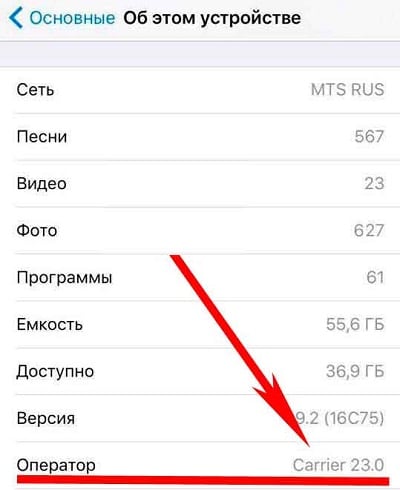
Вместо названия оператора — Carrier с цифрой
Carrier на Aйфоне – причины дисфункции настроек
После того, как мы определились, что значит Carrier на смартфоне Aйфон, нужно обозначить причины, почему наш файл настроек (который обычно высылается оператором автоматически) не был задействован в нашем аппарате.
Причины могут быть следующие:
- Сбой при синхронизации настроек;
- Старая версия сим-карты;
- Ваш оператор не договорился с компанией Apple о соответствующих настройках для iPhone (прецеденты подобного были, особенно в случае если ваш оператор новый и только вышел на рынок).
Как исправить Carrier на Aйфоне
Теперь, когда вы знаете, что такое Carrier на Aйфоне, следует перечислить те действия, которые нужно предпринять для исправления данной ситуации. Если этого не сделать, то пользователь может столкнуться с дисфункцией своего аппарата в самый неподходящий момент, и какая-либо важная информация (или звонок) могут быть потеряны (это уже не говоря уже о нестабильности в работе интернет-связи).
Итак, чтобы исправить ситуацию выполните следующие:
- Запустите самую свежую версию iTunes, затем подключите ваш смартфон к компьютеру. Программа сама определит устаревшие настройки оператора (при наличии) и предложит их обновить, кликнув на соответствующую клавишу в появившемся меню.

Обновление настроек через iTunes
- Если у вас старая сим-карта – лучше её заменить. Сегодня это достаточно легко сделать без потери своего индивидуального телефонного номера;
- Обновите версию iOS до самой свежей, устаревшая версия iOS также может быть виновна в описываемой мной дисфункции;
- Попробуйте загрузить настройки самостоятельно. Подключитесь к интернету, откройте «Настройки», перейдите в раздел «Основные», тапните на пункт «Об этом устройстве» и немного подождите. Если настройки будут доступны, то через малое время вы увидите уведомление об этом с предложением установить (обновить) настройки оператора.
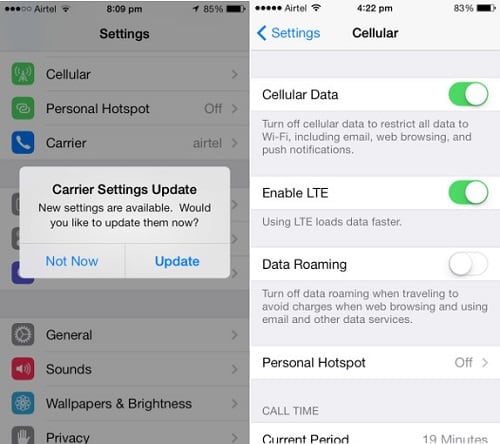
Обновляем настройки телефона
Обычно после выполнения данных действий проблема с Carrier на Aйфоне бывает решена.
Ещё немного о Carrier (IQ)
Понимание того, что означает Carrier, было бы неполным без упоминания программного продукта под названием «Carrier IQ».
Данный софт устанавливался на более ранних версия iOS и отслеживал все запускаемые пользователем приложения, используемый порядок клавиш и прочую активность, а потом и пересылал собранные данные третьим лицам «для улучшения функционала». Борьба множества пользователей с подобным шпионским софтом привела к тому, что Apple прекратила поддержку Carrier IQ в последних версиях iOS.

Твой телефон следит за тобой!
Заключение
В данном материале я постарался пояснить, в чём суть Carrier на Aйфон. В большинстве случаев появление слова Carrier в информации об операторе демонстрирует какие-либо проблемы с настройками оператора и операторскими обновлениями на вашем смартфоне. Для исправления этой ситуации следует выполнить все описанные выше рекомендации, а если ничего не помогает – тогда стоит обратиться в местный офис вашего оператора для получения дополнительных консультаций по проблематике вашей ситуации.
Источник: sdelaicomp.ru
Чтобы включить режим модема обратитесь в Carrier?
Хотя современные телефоны значительно упрощают повседневную жизнь, они также доставляют много проблем. Существует много разнообразных ошибок, о возникновении которых предупреждает операционная система вашего устройства. Одна из них называется: «Чтобы включить режим модема обратитесь в Carrier».

Давайте разберемся, почему появляется такая надпись, и как от нее избавиться. Сразу хотим предупредить, что данная ошибка в большинстве случаев легко устраняется. На всякий случай дочитайте нашу статью до конца. В ней вы найдете простые и понятные инструкции по исправлению ситуации.
Причины возникновения ошибки
Итак, на своем Айфоне вы видите надпись «Чтобы включить режим модема обратитесь в Carrier». Это означает, что вы неправильно настроили подключение к интернету. «Carrier» в данном контексте переводится с английского как «оператор». К нему и рекомендует обратиться ваше устройство.
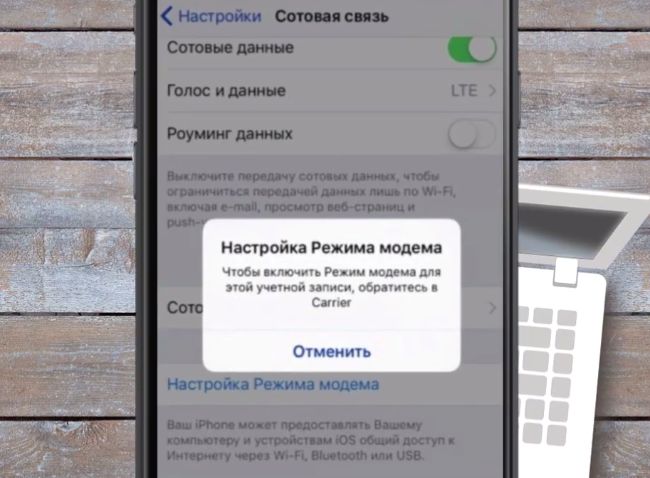
Такая ошибка возникает из-за сброса параметров доступа к мобильному интернету через вашего мобильного оператора. Чаще всего она является следствием переустановки операционной системы. Обычно данная проблема обнаруживается, когда появляется необходимость раздать мобильный интернет на другие устройства.
Проверка наличия подключения
Чтобы приступить к устранению неполадок, необходимо начать с малого. Проверьте, работает ли у вас мобильный интернет. Для этого:
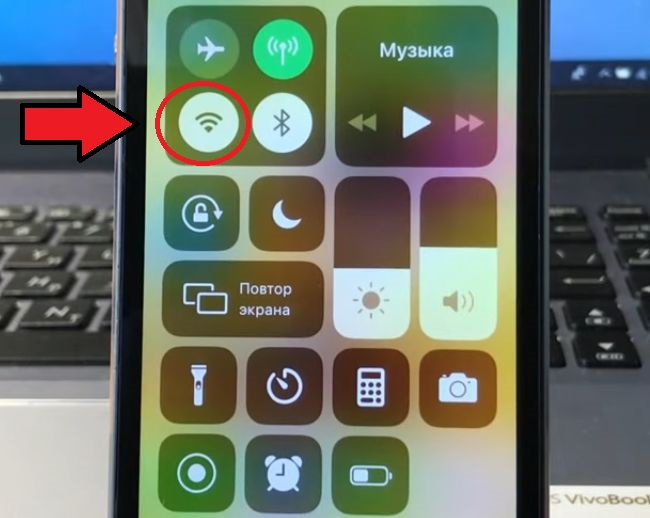
-
Поднимите шторку вверх и отключите Wi-Fi.
Если веб-страницы исправно прогружаются, то интернет подключен. Это означает, что вы можете легко превратить телефон в точку доступа. Необходимо только немного скорректировать настройки.
Как включить режим модема на iOS
Исправить ошибку «Чтобы включить режим модема обратитесь в Carrier» очень легко. Для этого последовательно выполняйте следующие шаги:
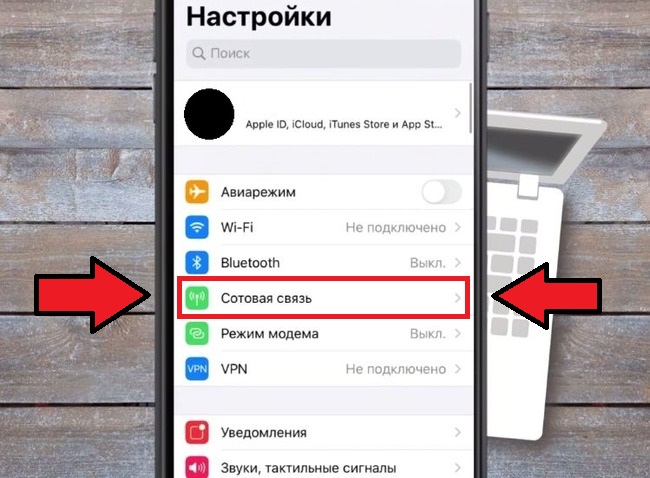
- Откройте «Настройки» телефона.
- Зайдите в раздел «Сотовая связь». Она расположена в одном из верхних блоков главного меню.
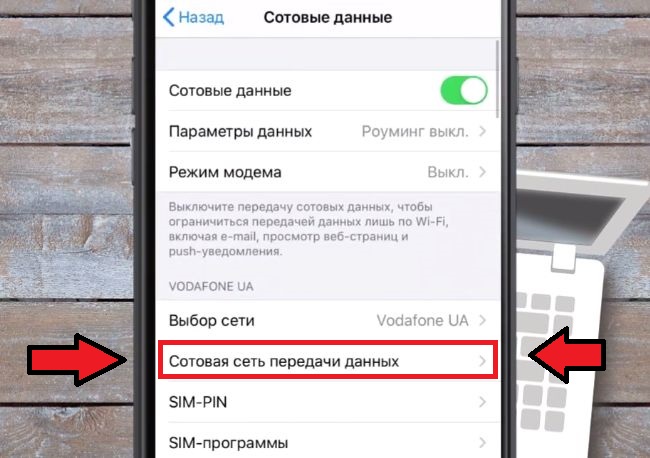
Нажмите на пункт «Сотовая сеть передачи данных».
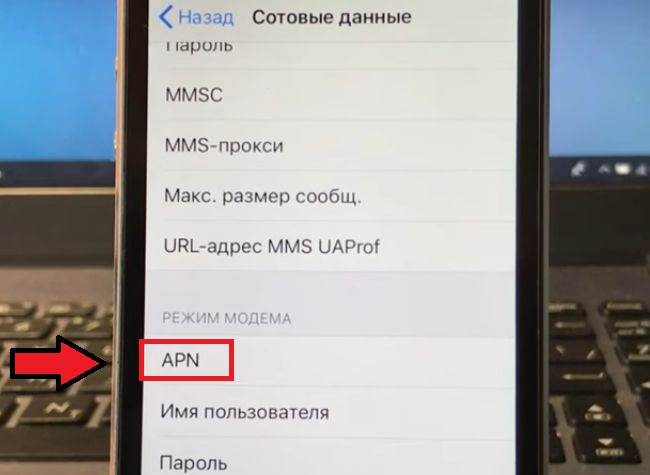
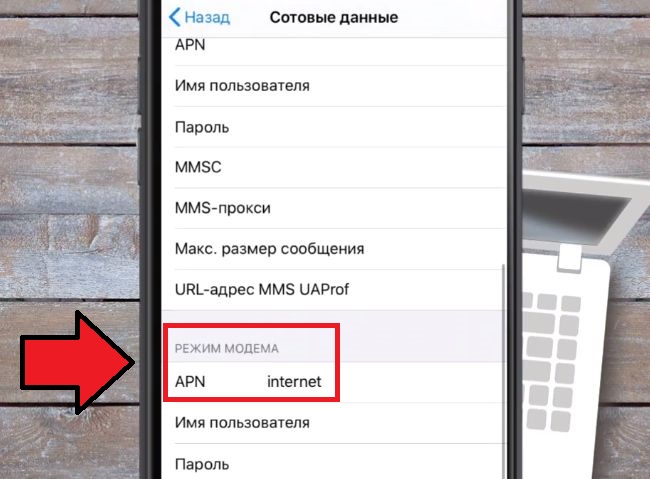
Нажмите на строчку с надписью APN и напишите internet. Почти все операторы сейчас используют именно этот идентификатор. Если вы сомневаетесь, то позвоните на горячую линию оператора и уточните этот вопрос.
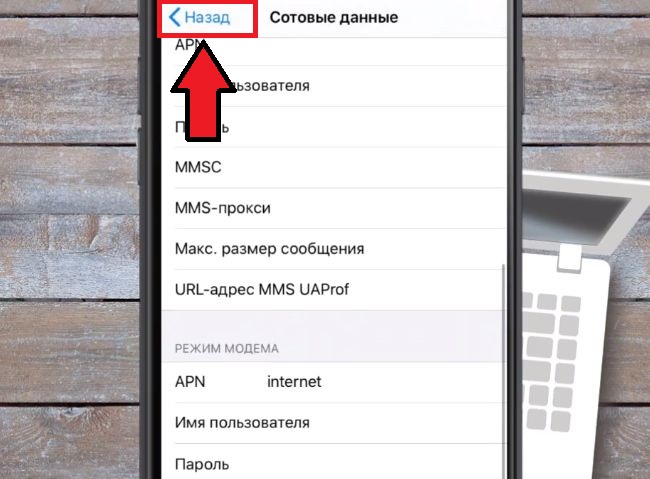
Тапните по клавише «Назад».
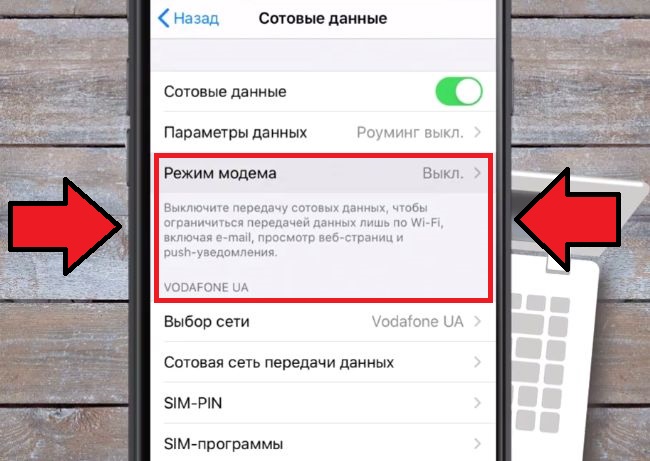
Теперь на этой странице у вас должна отобразиться новая строка с названием «Режим модема». Нажмите на нее.
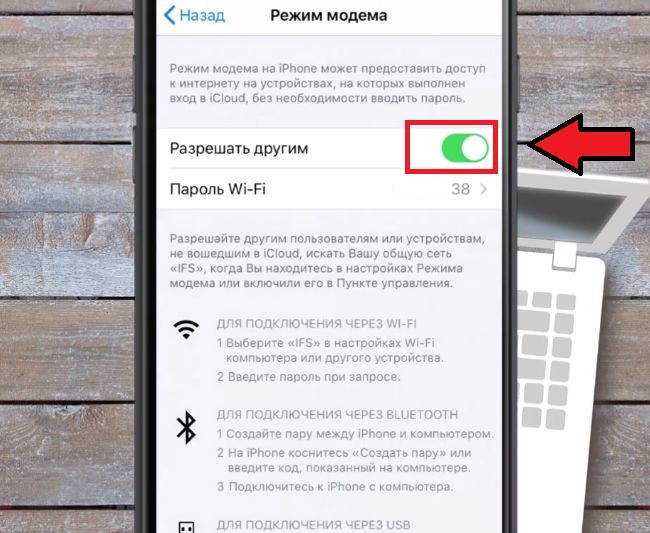
Переведите в активное положение ползунок, расположенный справа от слов «Разрешать другим».
Если надпись «Режим модема» в главном меню не появилась, снова перейдите на страницу «Сотовые данные». Далее отключите тумблер на одноименной строчке. Сразу после этого верните его в активное положение.
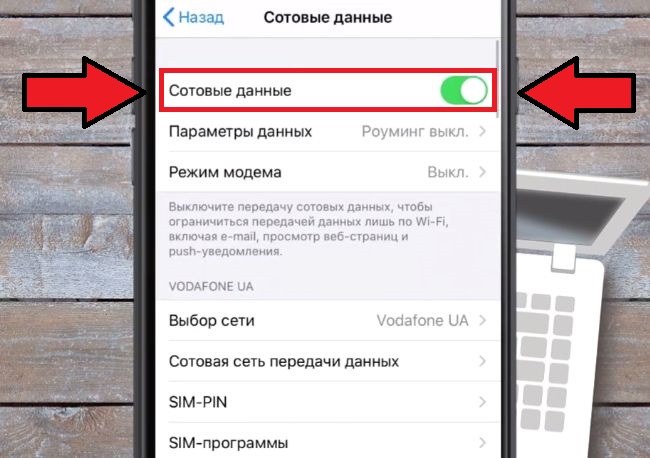
Вернитесь в «Настройки» и проверьте успешность ваших действий. На главной странице должна виднеться строчка «Режим модема». Если ее все еще нет, перезагрузите телефон. При отсутствии таковой, переходите далее к следующим пунктам нашей статьи.
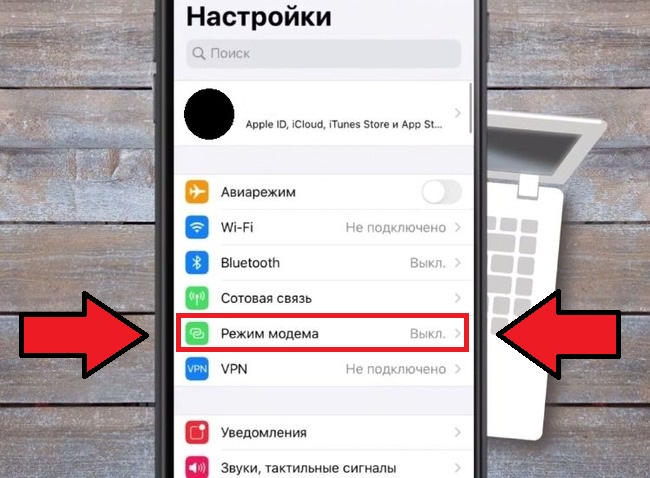
Нужно ли обратиться в Carrier, чтобы включить режим модема?
Как мы уже говорили, в английском языке под словом «Карриер» подразумевается мобильный оператор. Как правило, необязательно обращаться в Carrier, чтобы включить режим модема. Перечисленных нами шагов обычно достаточно для того, чтобы все заработало.
Однако, если пункт «Режим модема» никак не появляется в вашем телефоне, делайте следующее:
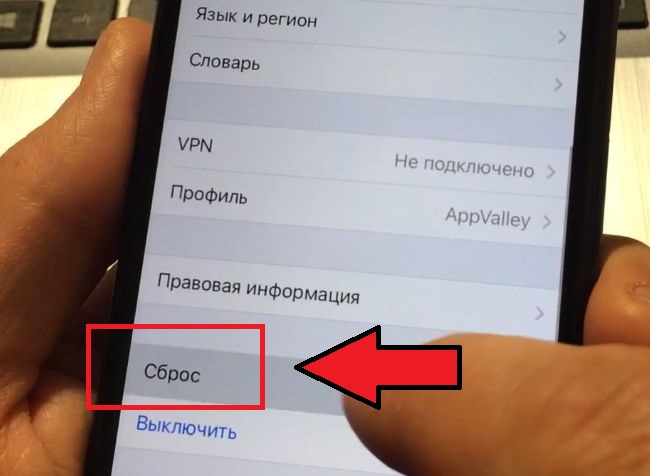
- Перезагрузите устройство.
- Извлеките SIM-карту. Подождите секунд 20. Затем загрузите симкарту обратно в телефон.
- Подождите еще несколько секунд. Затем зайдите в «Настройки».
- Направляйтесь в раздел «Основные».
- Проскролльте страницу вниз. Тапните по кнопке «Сброс».
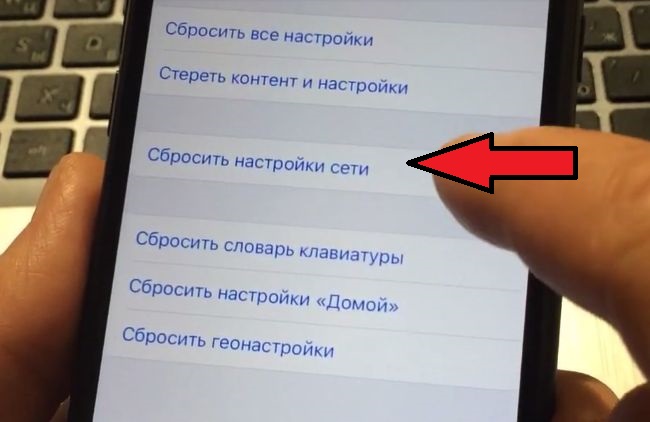
Откроется следующая страница. Выберите опцию «Сбросить настройки сети».
Если это не помогло, извлеките симку. Затем загрузите в телефон карту другого оператора. Далее повторите еще раз все шаги, перечисленные выше. После этого верните свою SIM-карту на место.
Не работает режим модема на Айфоне
Все перечисленные выше действия актуальны для того случая, когда опция по передаче интернета в принципе отсутствует. Бывает и такое, что строчка «Режим модема» быстро появляется. Однако пользы от этого мало, ведь она остается неактивной.
Вы легко заметите неполадку. На неактивный пункт в меню нельзя нажать. При этом шрифт названия в сравнении с другими строками обычно имеет более бледный оттенок.
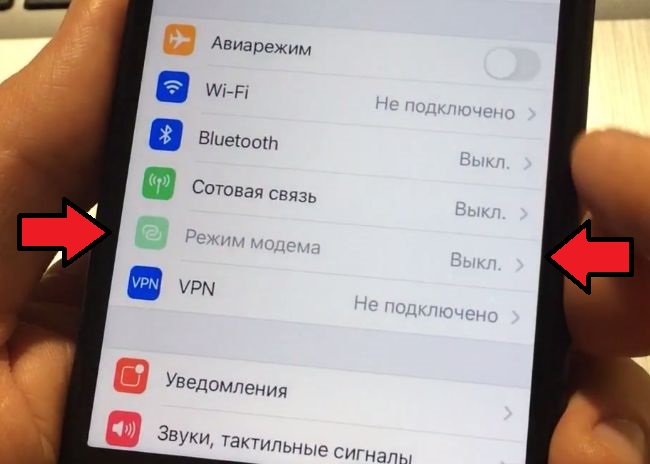
В этом случае зайдите в раздел «Сотовая связь». На новой страничке сдвиньте вправо верхний тумблер. Если ползунок загорелся зеленым цветом, опция является активированной.
После того, как вы переведете телефон в режим модема, интернет на нем станет недоступным. Потому что вы используете его для раздачи сигнала на другие устройства. При этом используется интернет, получаемый от мобильного оператора.
Источник: rusadmin.biz